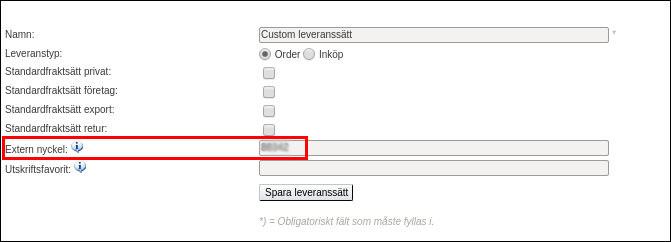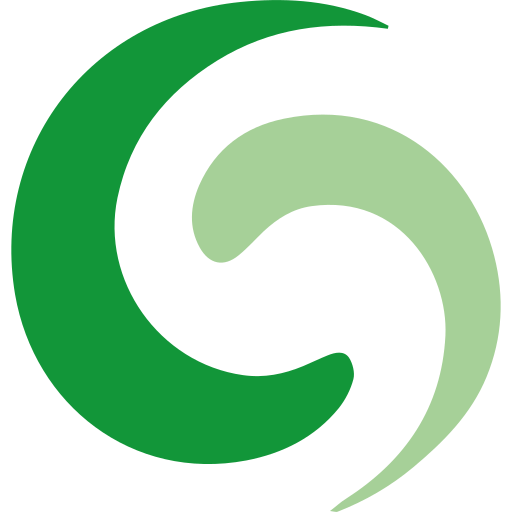Integración con Specter
Art. no. 216070359
En este artículo puedes leer sobre nuestra nueva conexión actualizada al sistema Specter ERP.
¿Qué es Specter?
Abicart dispone de una conexión integrada con el sistema de gestión empresarial Specter. El uso de un moderno sistema ERP basado en web le da la libertad de trabajar donde y cuando quiera, tanto en PC como en Mac.
NOTA! La integración con Specter está incluida en Abicart PRO. Para que la integración funcione, todos los productos deben tener números de producto únicos, incluyendo la elección del cliente (tallas/colores) si se utiliza.
El número de producto no debe contener caracteres especiales como å, ä, ö, &, %, ¤, #, €, etc. así como espacios y comas. En lugar de espacios, utilice guiones, guiones bajos o componga el número de artículo. La moneda base de la tienda debe ser SEK.
Para obtener ayuda o realizar preguntas sobre esta integración, póngase en contacto con el servicio de atención al cliente.
Tenga en cuenta que la integración no permite exportar paquetes de productos.
Activar Specter en su tienda
Vaya a Configuración -> Conexiones externas -> Specter
AJUSTES
Configuración de la cuenta
smbID y md5key son proporcionados por Specter. Esto se utiliza para verificar la cuenta Specter contra Textalk Webshop y viceversa.
Creación de clientes
Ignore la comprobación de la dirección de correo electrónico al crear un nuevo cliente.
Esta casilla permite seleccionar los clientes que se compararán con el número de persona/organización. Si existe un cliente con el mismo número de persona/organización en Specter, se actualizará la información sobre éste.
Ignorar número de seguridad social al crear un nuevo cliente
Esta casilla permite seleccionar los clientes que se compararán con la dirección de correo electrónico. Si hay un cliente con la misma dirección de correo electrónico en Specter, la información sobre éste se actualiza.
Si se rellenan ambos campos, ambos serán ignorados y se creará un nuevo cliente en Specter - independientemente de si el cliente ya existe o no.
Los pedidos se exportan
Enviar confirmación de pedido al cliente desde Specter
Esta casilla le permite enviar una confirmación de pedido desde Specter. La confirmación del pedido desde Textalk Webshop se enviará entonces al cliente no .
Envíe una copia de la confirmación del pedido al administrador en Specter.
Esta casilla le permite, como administrador de la tienda web, recibir la confirmación del pedido desde Specter. La confirmación del pedido de Textalk Webshop se le enviará a usted a y no a .
Incluir importe cero para gastos de envío
Si marca esta casilla, se enviará una línea con un importe cero a Specter si el coste de envío también es cero.
Incluir importe cero para la tasa de pago
Si marca esta casilla, se enviará a Specter una línea con un importe cero aunque la tasa de pago del método de pago utilizado para la compra sea cero.
Incluir importe cero para anticipos postales
Si se marca esta casilla, se enviará a Specter una fila con un importe cero aunque el coste del pago contra reembolso sea cero, si se añade el pago contra reembolso como forma de pago en la tienda.
Incluir campos de cliente
Si ha creado sus propios campos de cliente en la caja y desea que éstos se incluyan en Specter al exportar los pedidos, debe marcar esta casilla.
Exportar descuentos en porcentaje para cada artículo del pedido
Si marca esta casilla, se enviará el porcentaje de descuento de cada artículo individual, normalmente enviamos el porcentaje de descuento de todo el pedido.
Ponga el nombre de la empresa en la línea de dirección 1
El nombre de la empresa introducido por el cliente se añadirá a la línea de dirección 1 en Specter.
Número de producto para la tarjeta regalo
Introduzca un número de producto único para el método de pago "Tarjeta regalo".
Tenga en cuenta que esto también debe introducirse en Specter por separado.
Número de producto para descuentos
Introduzca un número de artículo único para los descuentos.
Tenga en cuenta que también debe introducirse por separado en Specter.
Número de producto para tarjetas regalo
Introduzca un número de producto único para "Fee added at checkout when ordering".
En Textalk Webshop esto se establece para cada método de pago y significa una tasa que se añade en la caja cuando el cliente elige un método de pago específico.
Tenga en cuenta que también debe introducirse por separado en Specter.
Número de producto para las entregas
Introduzca un número de producto único para el método de entrega.
Tenga en cuenta que también debe introducirlo en Specter por separado.
Número de producto para anticipos postales
Introduzca un número de producto único para el método de pago "Anticipo postal".
Tenga en cuenta que también debe introducirlo en Specter por separado.
La siguiente imagen es sólo un ejemplo:
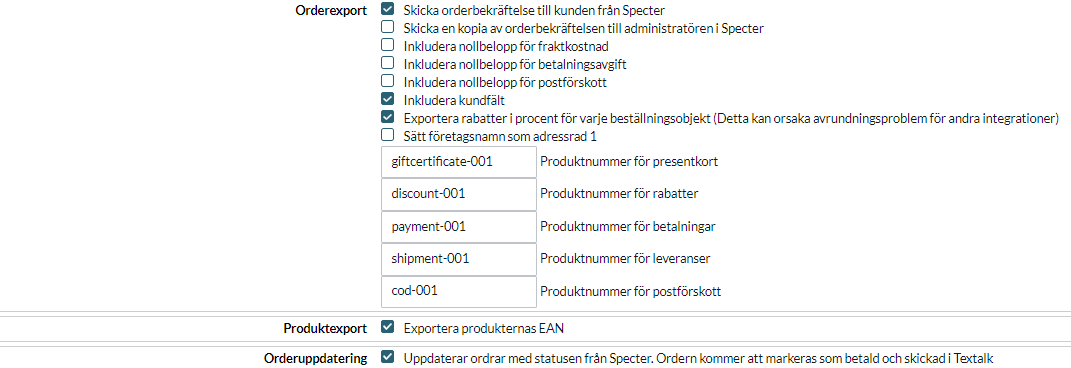
Exportación de productos
Actualización del pedido
Otros
Configuración de importación de productos
Póngase en contacto con el servicio de atención al cliente de Abicart para habilitar la importación de productos. La siguiente información puede ser importada a Specter >> Abicart:
- Número de pieza (número de producto)
- Nombre del producto
- Descripción del producto
- Precio (precio normal y precio adicional)
- Impuesto sobre el valor añadido (IVA)
- Saldo de existencias
Configuración de precios
CONFIGURACIÓN DE EVENTOS
Exportar pedido
En la primera lista, seleccione si se deben exportar los pedidos.
Inactivo - No se realiza ninguna exportación.
Pedido registrado - El pedido se exporta automáticamente a Specter cuando el cliente realiza el pedido.
Exportación manual - El pedido se exporta al ir a la página del pedido en Textalk Webshop y hacer clic en "Exportar". En la segunda lista desplegable, seleccione si la exportación debe realizarse directamente a Specter (Actualizar directamente) o no (Inactivo).
Exportar producto al añadir/modificar
En la primera lista, seleccione si los productos deben transferirse a Specter (Producto cambiado) o si los productos no deben transferirse a Specter (Inactivo).
En la segunda lista puede elegir si desea ejecutar directamente a Specter (Actualizar directamente) o no (Inactivo).
¿CÓMO FUNCIONA EL ENLACE?
Exportación de pedidos
Como novedad, su número de pedido en Specter se muestra en el pedido de Textalk Webshop.
Los descuentos se envían como líneas de pedido separadas con saldos negativos a Specter.
Las tarjetas regalo también se envían como una línea de pedido separada, lo que significa que es posible ver todos los métodos de pago en un pedido en Specter cuando un cliente ha pagado con una tarjeta regalo.
Edición de pedidos y Specter
Si edita un pedido y se añade o elimina un producto, el saldo de existencias se ajustará automáticamente en Abicart pero no se sincronizará con Specter. Deberá cambiar el saldo de existencias manualmente en Specter.
Exportación de artículos
Exportación inicial
Una vez realizados todos los ajustes y activado el enlace, se realizará una exportación inicial de Textalk Webshop a Specter. Se exportarán todos los artículos existentes que tengan números de artículo únicos. Si ya existen uno o más artículos en Specter, éstos se actualizarán con cualquier información nueva sobre el artículo.
Si a uno o más artículos les faltan números de pieza, no se exportarán a Specter. Tenga en cuenta que no se permiten espacios en el número de artículo.
Artículos existentes y nuevos
Si la transferencia de artículos está activada, los artículos se exportan a Specter cuando se modifican en Textalk Webshop. Si un artículo tiene el mismo número de artículo en Textalk Webshop y Specter, el artículo se actualiza en Specter directamente con la nueva información (precio, nombre, etc.).
Si no hay ningún artículo con el mismo número en Specter, se creará un nuevo artículo en Specter.
La gestión de inventario debe estar activa en los artículos de Textalk Webshop la primera vez que se exporten para que el inventario se sincronice de Specter a Textalk Webshop.
Vinculación de los métodos de entrega entre la tienda y Specter
Para vincular los métodos de entrega de la tienda con Specter, debe averiguar el número de identificación del método de entrega. Para ello, inicie sesión en Textalk y vaya a Configuración -> Envío y entrega. Haga clic en el método de entrega que desea añadir a Specter.
El número de identificación del método de entrega aparecerá en la ventana de direcciones del navegador, en el extremo derecho.
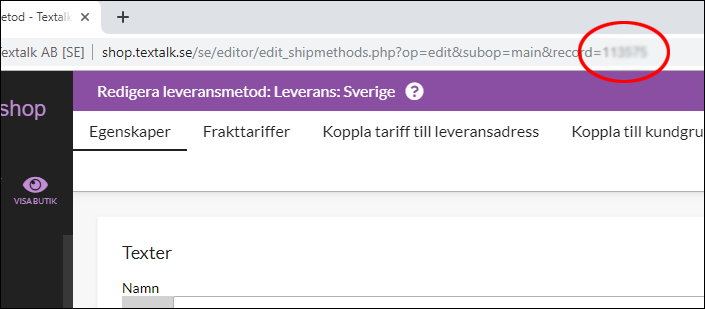
A continuación, introduzca este número de identificación en el campo "Clave externa" del método de entrega en Specter.
Véase la imagen siguiente.